
Gabriel Brooks
0
935
60
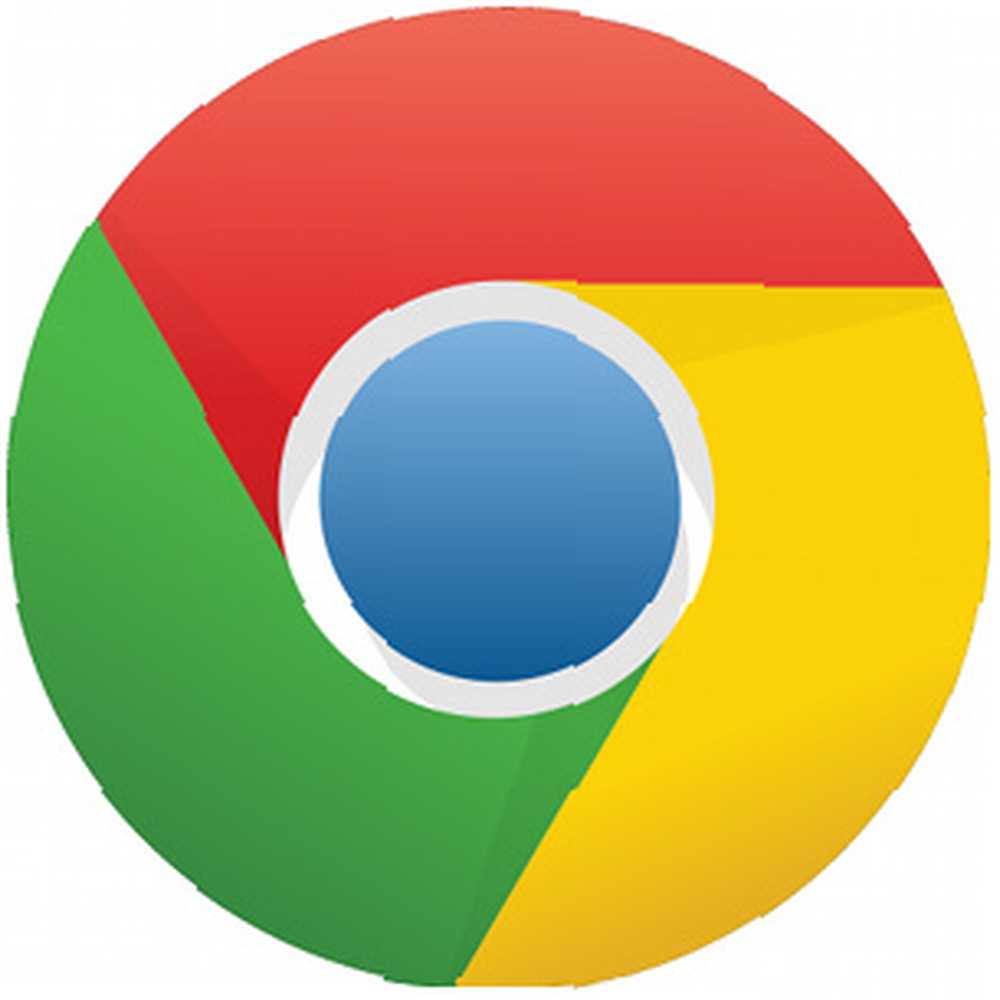 ¿A quién no le gustan los marcadores? La promesa de recordar un sitio web interesante y visitarlo más tarde cuando tenga más tiempo para disfrutarlo. El esfuerzo sería más fácil si no hubiera marcado varios cientos de sitios interesantes en los últimos doce años. Afortunadamente, alguien inventó la barra de marcadores, ese espacio para todos los sitios increíbles que visita regularmente, como MakeUseOf. Lamentablemente, siempre habrá más sitios favoritos que espacio en la barra de marcadores. Pero probablemente haya margen de mejora.
¿A quién no le gustan los marcadores? La promesa de recordar un sitio web interesante y visitarlo más tarde cuando tenga más tiempo para disfrutarlo. El esfuerzo sería más fácil si no hubiera marcado varios cientos de sitios interesantes en los últimos doce años. Afortunadamente, alguien inventó la barra de marcadores, ese espacio para todos los sitios increíbles que visita regularmente, como MakeUseOf. Lamentablemente, siempre habrá más sitios favoritos que espacio en la barra de marcadores. Pero probablemente haya margen de mejora.
Este artículo muestra cómo puede aprovechar al máximo sus marcadores y el espacio limitado en la barra de marcadores de Chrome. Limpiar sus marcadores lo ayudará a volver a descubrir gemas olvidadas y con los consejos para un mejor uso de la barra de marcadores, podrá mostrarlas.
Si no le gusta la Barra de marcadores en absoluto, pero prefiere hacer un mejor uso de la página Nueva pestaña de Chrome, no busque más. Su página de nueva pestaña de Google Chrome Durante los últimos años, he estado usando más o menos exclusivamente Google Chrome como mi navegador de trabajo diario. Es simplemente uno de los mejores productos que Google ha producido ... .
Abrir la barra de marcadores de Chrome
La barra de marcadores de Chrome ofrece acceso instantáneo a sus sitios favoritos. Puedes abrirlo y cerrarlo con el atajo de teclado [CTRL] + [MAYÚS] + [B]. Alternativamente, haga clic en el icono de personalizar en la esquina superior derecha de Chrome, expanda el Marcadores entrada, y marque o desmarque Mostrar barra de marcadores en la parte superior de la lista.

Limpiar sus marcadores
Lo más probable es que tus marcadores sean un gran desastre. No te desesperes, el mío tampoco se veía muy bien. Sin embargo, antes de comenzar a limpiar sus marcadores manualmente, use una herramienta para purgar duplicados, enlaces muertos primero y ordenar marcadores. Hay dos complementos de Chrome que pueden hacer el trabajo: Bookmark Sentry y Super Sorter.
Bookmark Sentry puede ayudarlo a limpiar sus marcadores Formas creativas que necesita para organizar sus marcadores Formas creativas que necesita para organizar sus marcadores Pero, ¿cuál es realmente la mejor manera de guardar y organizar marcadores? Aquí hay algunas formas creativas de hacerlo, dependiendo de su estilo y uso del navegador. . Una vez instalado, inmediatamente comienza a escanear sus marcadores. Puede verificar su progreso viendo las opciones del complemento a través de su lista de extensiones de Chrome.
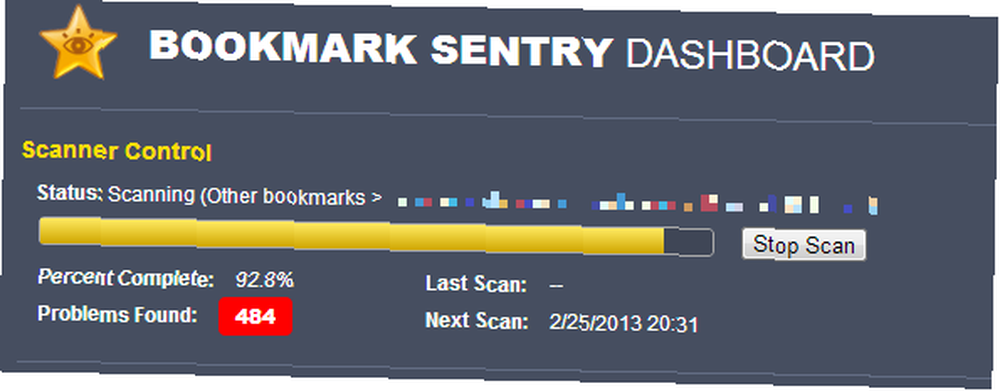
Mientras Bookmark Sentry está ocupado escaneando sus marcadores en busca de duplicados y enlaces muertos, puede personalizar su programación.
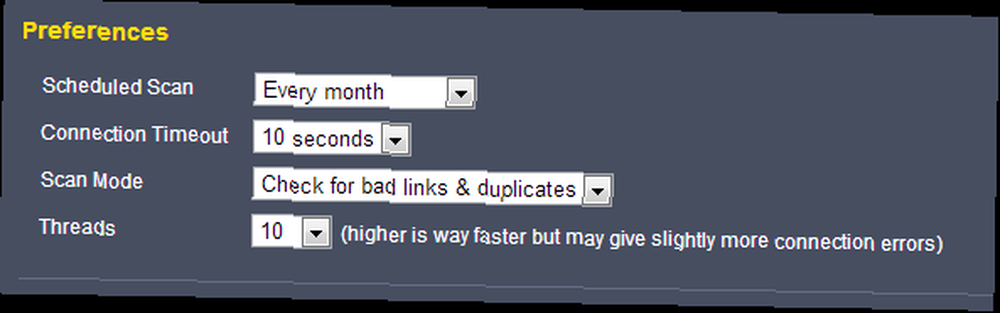
Una vez que se haya completado el escaneo, los resultados se abrirán en una nueva pestaña. La lista mostrará una lista de errores y duplicados. Puede eliminar en masa carpetas vacías, errores 401 y duplicados. Todos los demás errores requieren una acción manual, pero es bastante fácil eliminarlos a través de la lista de resultados..
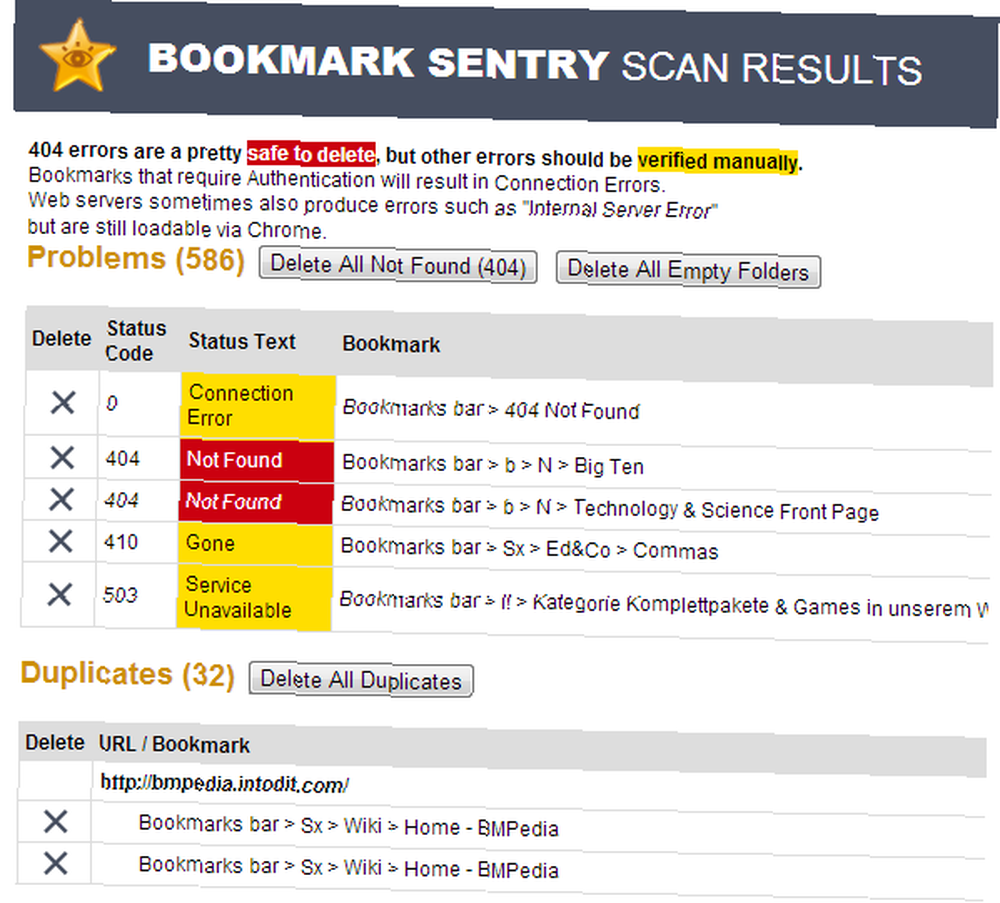
Super Sorter es menos avanzado cuando se trata de escanear marcadores y enumerar los resultados, pero ofrece varias características de clasificación de las que carece Bookmark Sentry, como incluir poner carpetas antes de marcadores y fusionar carpetas vecinas que tienen el mismo nombre. Los marcadores duplicados dentro de cada carpeta y las carpetas vacías se pueden eliminar automáticamente. La barra de marcadores puede ignorarse.
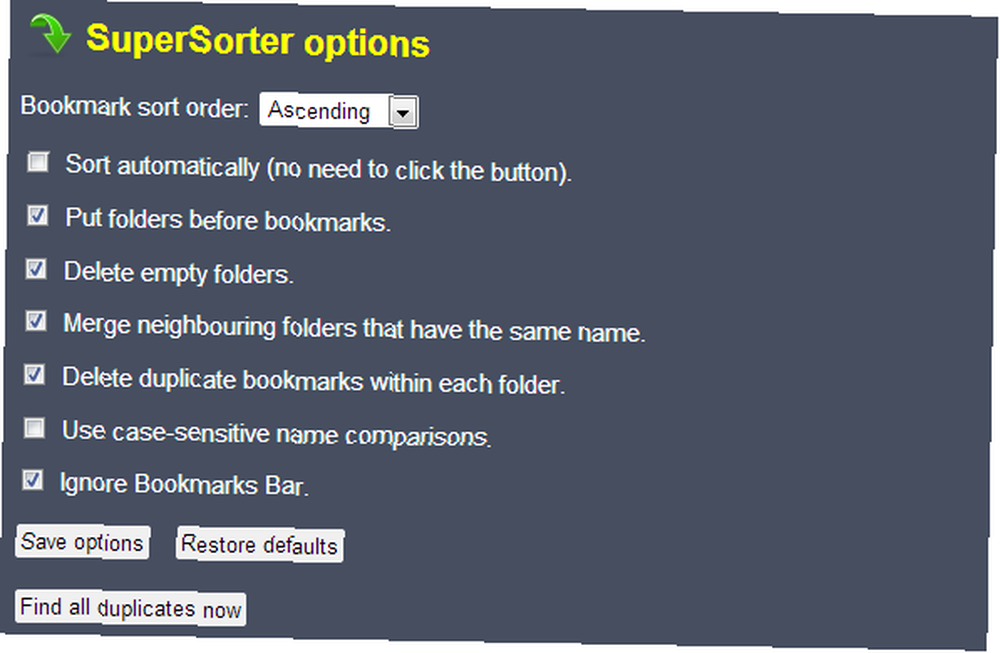
¿Está utilizando otros navegadores además de Chrome y desea ordenar los marcadores allí también? Prueba AM-Deadlink para limpiar tus marcadores eliminando enlaces muertos y duplicados AM-Deadlink: limpia tus marcadores eliminando enlaces muertos y duplicados AM-Deadlink: limpia tus marcadores eliminando enlaces muertos y duplicados. Este software de Windows funciona con Chrome, Firefox, Internet Explorer, Opera y marcadores guardados en un archivo HTML. Si necesita administrar años de marcadores repartidos en varios navegadores, siga los consejos de este artículo Cómo administrar los años de marcadores del navegador: 5 pasos para la ordenación Cómo administrar los años de marcadores del navegador: 5 pasos para la ordenación Tenga cientos o miles de marcadores que necesita estar bajo control? Siga este proceso paso a paso para organizarse. .
Maximizando el espacio en su barra de marcadores
Ahora que sus marcadores están limpios y ordenados, es hora de volver a la Barra de marcadores y llenarla con sus enlaces favoritos.
Puede usar el Administrador de marcadores para arrastrar y soltar enlaces y carpetas desde su Otros marcadores para usted La barra de marcadores. El método abreviado de teclado para el Administrador de marcadores es [CTRL] + [MAYÚS] + [O] y también se puede acceder a través del menú en la esquina superior derecha de Chrome.
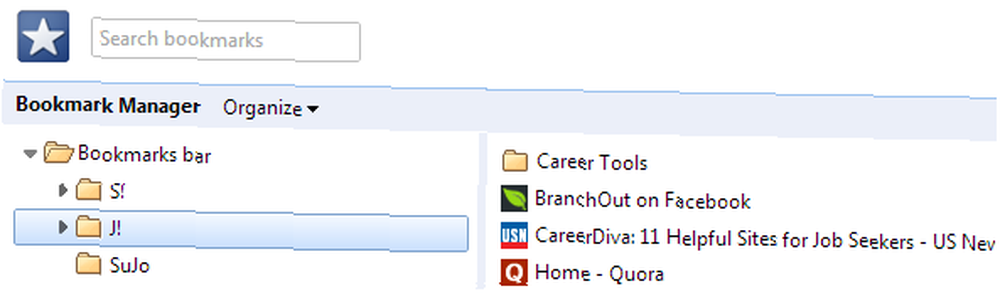
El espacio en la barra de marcadores es muy limitado y quizás no se mostrarán todos sus sitios favoritos. Sin embargo, hay dos trucos para encajar en más enlaces:
- eliminar el nombre del marcador y mostrar solo el favicon
- fusionar marcadores similares en una carpeta
El segundo truco me parece útil para los sitios que abro conjuntamente o para los recursos a los que accedo con frecuencia..
A diferencia de Firefox, Chrome no tiene la opción de mostrar solo favicons. En su lugar, debe eliminar manualmente el nombre del marcador. Haga clic derecho en el marcador, seleccione Editar, borre el campo del nombre y haga clic Salvar. Tenga en cuenta que esta técnica de ahorro de espacio solo tiene sentido si el sitio respectivo tiene un favicon distinto.
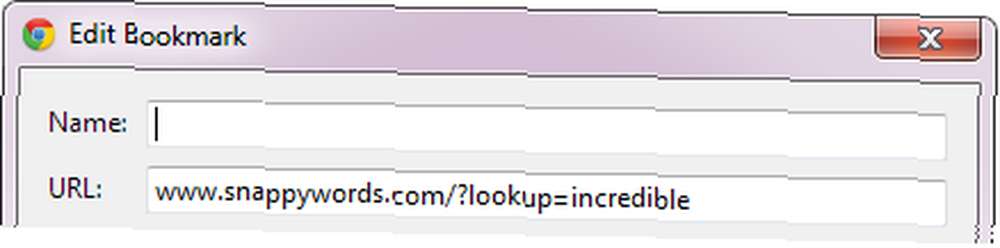
Favicons personalizados
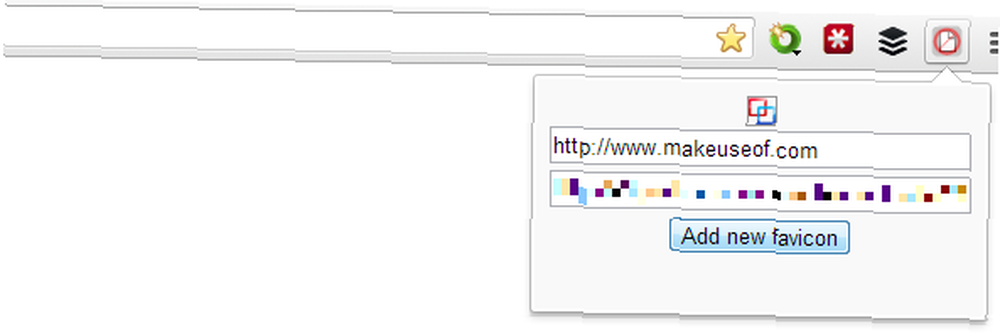
Puede editar todos los favicons personalizados o agregar nuevos sitios manualmente abriendo la ventana de opciones del complemento, disponible haciendo clic derecho en su icono en el área de complementos de Chrome.
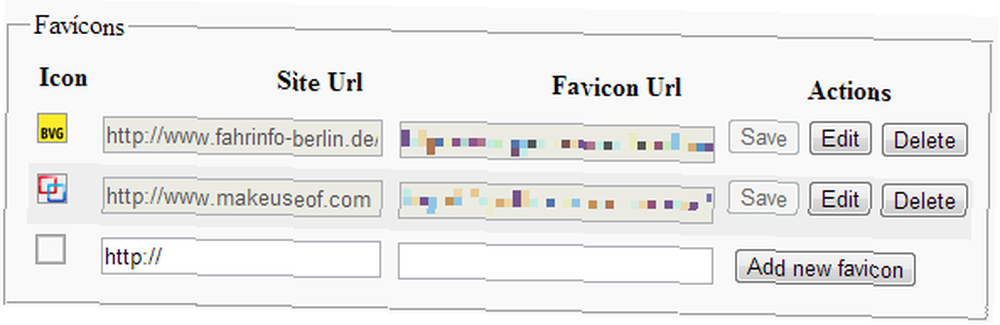
El verdadero desafío es establecer favicons para marcadores. Si no le importa los pasos avanzados de personalización que implican la edición de HTML, le recomiendo este artículo [Enlace roto eliminado]. Alternativamente, puede usar una solución alternativa que involucre a Firefox y la extensión de Firefox Bookmark Favicon Changer. Edite sus marcadores en Firefox y luego impórtelos a Chrome. Desafortunadamente, esto solo te permitirá cambiar los Favicons. Los iconos de carpetas personalizadas no se transferirán y no he encontrado una forma directa de cambiarlos en Chrome.
Para obtener más información sobre Chrome, consulte nuestra Guía de Chrome o navegue por nuestra página de Mejores extensiones de Chrome. Y si te sientes tan inclinado, aprende algunos atajos de Chrome (PDF).
Conclusión
La barra de marcadores es un excelente lugar para almacenar accesos directos a sus sitios web favoritos. Con un poco de optimización, puede colocar muchos marcadores y hacer que se vea ordenado al mismo tiempo.
¿Dónde almacena los enlaces a sus sitios web más utilizados? ¿Utiliza la barra de marcadores o qué otro método prefiere??











